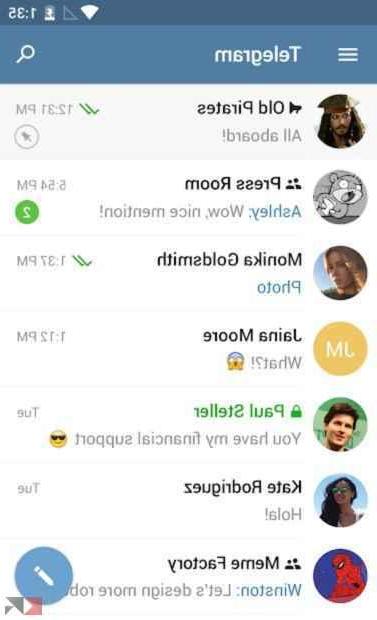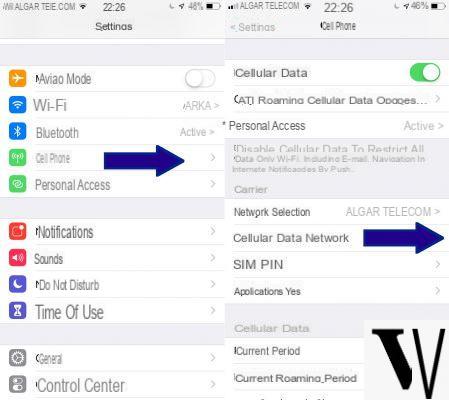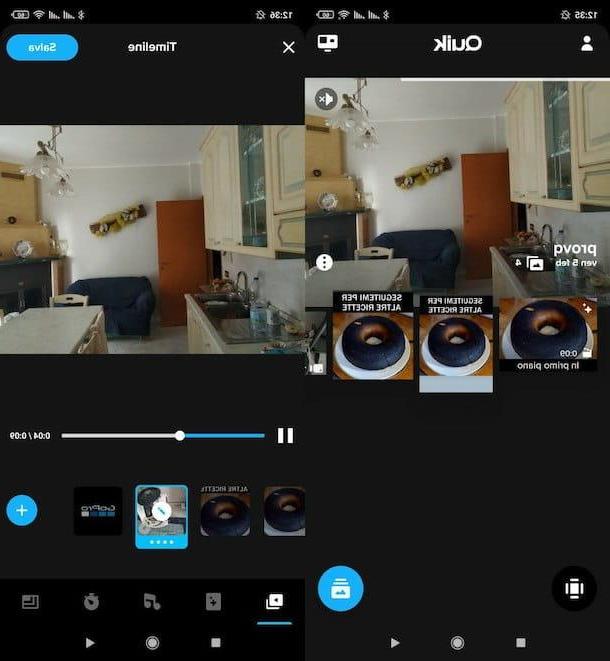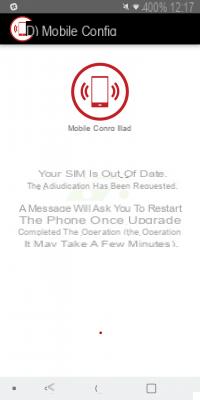Il peut arriver qu'après un certain temps, nous nous lassions d'un service et décidions de ne plus l'utiliser. Oui, cela peut également arriver avec l'un des 8.756.745 XNUMX XNUMX (numéros aléatoires) de Google, comme Gmail.
Dans cet article étrange mais vrai, nous expliquons comment supprimer un compte gmail, laissant le profil Google impeccable à la place.
Index:
- Quelques choses à savoir avant de supprimer Gmail
- Comment supprimer un compte Gmail d'Android
- Comment supprimer un compte Gmail de l'iPhone
- Comment supprimer un compte Gmail de votre PC
- conclusions
Quelques choses à savoir avant de supprimer Gmail
Ce n'est pas que nous ne lui faisons pas confiance, mais nous voulons nous assurer que vous savez ce qu'implique la suppression de Gmail :
- Tous les e-mails seront supprimés (oui, tous)
- Vous ne pourrez plus envoyer ou recevoir d'e-mails avec votre adresse e-mail
- L'adresse que vous avez utilisée ne peut plus être utilisée par aucun autre utilisateur dans le monde (même pas au Japon)
- Le compte Google ne sera pas supprimé sauf si vous souhaitez
- Si vous changez d'avis après avoir déjà annulé le service, vous pourrez peut-être le récupérer, l'important est que cela ne prenne pas longtemps après la suppression. Pour réutiliser Gmail avec votre compte, essayez de vous connecter à partir de mail.google.com
Lire aussi: Les 10 meilleurs web services pour créer un email temporaire en toute sécurité
Sauvegarde Gmail
Si vous pensez ou savez qu'il y a des e-mails importants dans la boîte de réception, avant de supprimer le compte nous vous recommandons de sauvegarder vos données. De cette façon, vous aurez toujours les messages et toutes les autres informations liées au service Google disponibles, même après l'avoir supprimé.
Tout est clair? Parfait : maintenant que vous savez à quoi vous allez faire face, en acceptant les conséquences, nous pouvons entrer dans le vif du sujet. Nous allons le faire en présentant un mini guide pour chaque appareil, puisque Gmail peut être trouvé n'importe où, « technologiquement » parlant.
Comment supprimer un compte Gmail d'Android
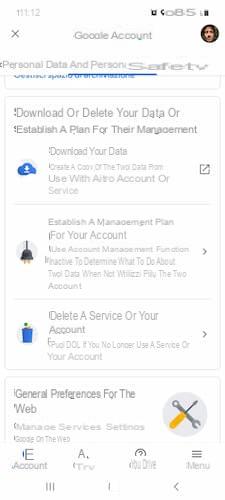
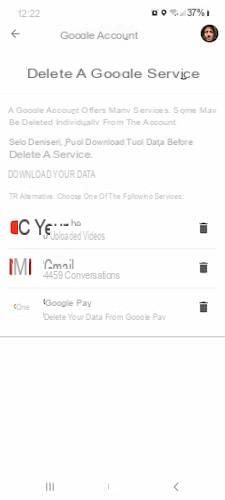
Voici la procédure pour supprimer Gmail du téléphone Android:
- Appuyez sur "Paramètres" (l'application avec l'icône d'engrenage)
- Faites défiler vers le bas, puis appuyez sur "Google"
- Appuyez sur "Gérer votre compte Google"
- Sélectionnez « Données et personnalisation » dans le menu du haut
- Faites défiler jusqu'à ce que vous trouviez la section "Télécharger ou supprimer vos données ou établir un plan pour leur gestion", puis appuyez sur "Supprimer un service ou votre compte"
- Appuyez sur "Supprimer un service Google"
- Saisissez le mot de passe de votre compte Google pour vérifier votre identité
- Appuyez sur « Télécharger vos données » si vous souhaitez enregistrer une copie de vos données avant de continuer
- Appuyez sur l'icône de la corbeille à côté de Gmail pour supprimer le service
- Suivez les instructions automatiques à l'écran affichées par Google pour terminer le processus
Comment supprimer un compte Gmail de l'iPhone
Au lieu de cela, ce sont les étapes pour supprimer Gmail de l'iPhone:
- Apri l'application Gmail
- Appuyez sur votre photo de profil en haut à droite, puis sur "Gérer votre compte Google"
- Sélectionnez "Données et personnalisation" en haut
- Faites défiler jusqu'à trouver "Télécharger ou supprimer vos données ou établir un plan pour leur gestion", puis sélectionnez "Supprimer un service ou votre compte"
- Appuyez sur "Supprimer un service Google"
- Connectez-vous à votre compte Google pour confirmer votre identité
- Appuyez sur « Télécharger vos données » pour enregistrer une copie de toutes les informations relatives au service
- Sélectionnez l'icône de la corbeille située à côté de Gmail pour commencer le processus de suppression
- Suivez les instructions affichées à l'écran pour confirmer l'annulation du service e-mail
Comment supprimer un compte Gmail de votre PC
Expliquons maintenant ce qu'il faut faire pour supprimer Gmail de votre ordinateur:
- Accédez à la page myaccount.google.com pour vous connecter à votre compte Google
- Cliquez sur "Données et personnalisation" dans le menu situé à gauche
- Sous « Télécharger ou supprimer vos données ou établir un plan pour leur gestion », sélectionnez « Supprimer un service ou votre compte »
- Cliquez sur "Supprimer un service"
- Entrez votre mot de passe pour vous connecter à votre compte Google et confirmer votre identité
- Cliquez sur l'icône de la corbeille ("Supprimer") à côté de Gmail
- Suivez les instructions de l'assistant pour confirmer la suppression
conclusions
Notre guide sur la façon de supprimer votre compte Gmail se termine ici. Vous n'avez pas trouvé la solution que vous cherchiez ? Si vous souhaitez annuler le service simplement parce que vous avez oublié votre mot de passe, nous vous invitons à lire la section détaillée sur la façon de récupérer votre mot de passe Gmail.
Et si après Gmail vous souhaitez continuer le travail avec le reste du profil, nous vous recommandons de lire l'autre article où nous expliquons comment supprimer le compte Google.
Vous pourriez aussi être intéressé: Comment supprimer le compte Alice Mail




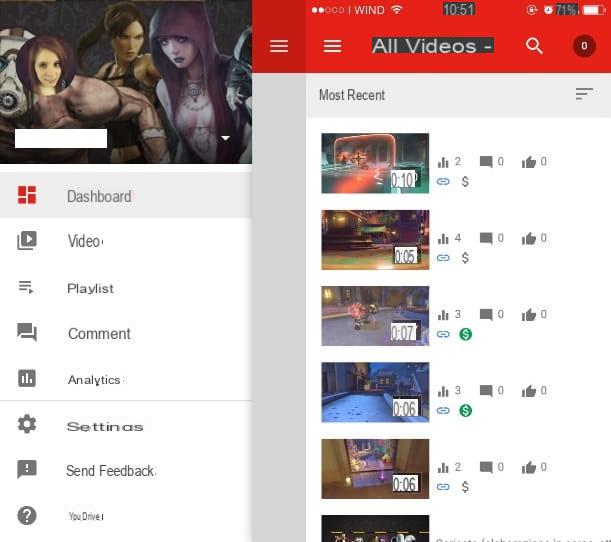
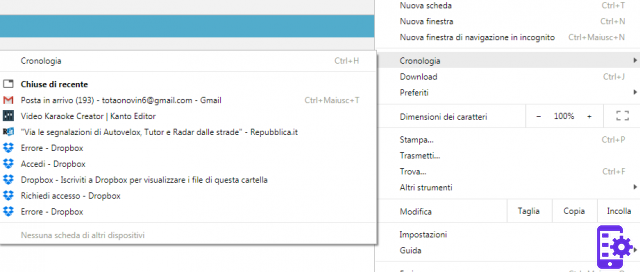
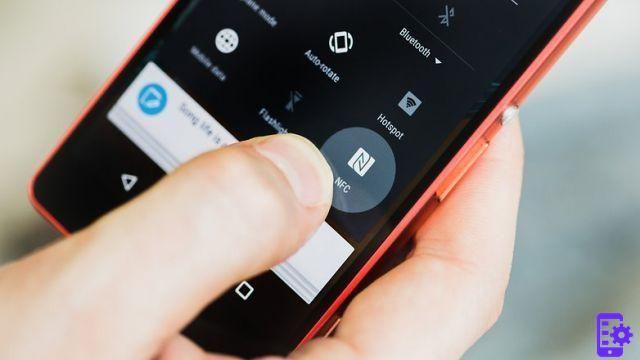


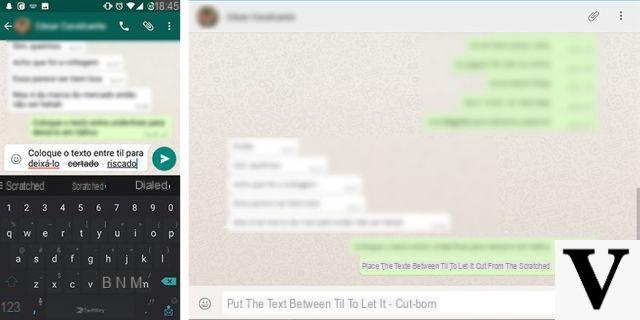



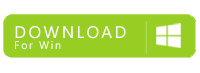
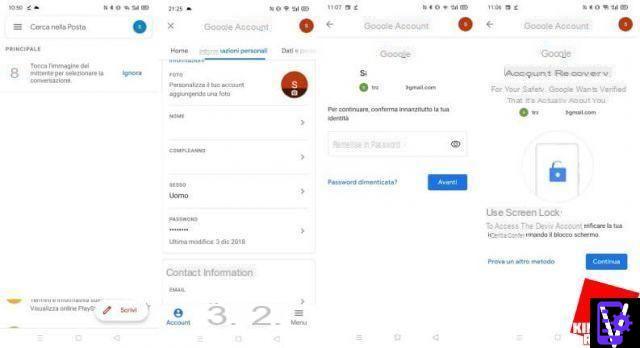

![[Android] Le smartphone redémarre tout seul ? Voici la solution | androidbasement - Site officiel](/images/posts/7464f6575c35e17b0970a3929c4cda8b-0.jpg)